- 1,000以上のビデオやオーディオの形式に変換
- 動画をいれたら、最短1秒で変換可能!
- 一万以上のサイトから動画を高速ダウンロード
- そのままに品質で動画を圧縮
- DVD・Blu-ray・音楽CDを作成
- 画面録画・GIF作成・画像変換など高性能
【Mac版】YouTubeに動画をアップロードする目的でMP4に変換する方法とは
YouTubeを利用すれば誰でも自分で撮影したビデオを自由にアップして、他の人と共有することができます。アクセス回数が多ければ、広告収入を得ることも可能です。YouTubeにビデオをアップする際に、撮影に使用したスマートフォンやタブレット端末でサイトにログインして転送をすることができます。携帯端末以外にも、パソコンで編集作業をしてから送信するケースもあります。
多くの再生回数を得るためには質の高いコンテンツを制作する必要があり、人気ユーチューバ―の多くはMacパソコンで編集作業をしてからアップロードしています。編集して文字や音声を追加したり、インターネット配信に最適なサイズ・解像度・ファイル形式に変換する目的でもMacパソコンが使用されます。
YouTubeが対応しているフォーマット
自分で製作したコンテンツをアップロードする場合には、YouTubeに対応したファイル形式のフォーマットで送信をする必要があります。YouTubeに対応しているフォーマットの種類は非常に多くMOV・MP4・FLV・AVI・WMV・3GPP・MPEG4・MPEGPS・WebMがあります。それぞれの形式は圧縮率が異なっていますが、推奨されているのはMP4形式です。圧縮率が低いと通信に時間がかかってしまうので、パソコンでもモバイル機器でも快適にストリーミング再生ができるのがMP4です。
YouTubeの適切な動画サイズ/解像度
YouTubeは昔のガラケーで撮影した解像度の低いビデオや、ビデオカメラで撮影した高解像度のデータまで幅広く対応しています。パソコンの画面でも快適に再生をするためには、720p(1280x720)または1080p(1920x1080)のビデオをアップロードすることができます。ただしこれよりも解像度が大きすぎると視聴者のネット環境に合わせて自動的に低解像度に変更されてしまうので、アップロードをするのに無駄に長い時間がかかってしまいます。ビットレートは8Mbps程度であればスムーズにストリーミング再生ができて、滑らかに表示することができます。標準の縦横比(16:9)以外のビデオでも正常に再生されますが、画面の左右または上下方向に黒い余白が入ってしまいます。
iSkysoft究極の動画・音楽変換を使ってMacから動画をYouTubeにアップロードする方法
Macパソコンで動画を編集してからYouTubeにアップする場合、「iSkysoft究極の動画・音楽変換」を活用してMP4への変換や解像度・ビットレート・縦横比の変更をすることができます。データ形式の変換・各種パラメータの変更方法の手順をご紹介します。
iSkysoft 究極動画音楽変換 - 動画変換
【Mac版】YouTubeに動画をアップロードする目的でMP4に変換する方法とは
- 30倍の超高速かつ高画質にビデオを変換可能
- 高画質HD,MP4,MOV,WMV,M2TS,VOB,VROなど、多種類形式の入力・出力に対応
- 100種類以上のWebサイトから動画をダウンロード可能
- DVDの抽出&変換&作成し、YouTubeなどの動画をDVDへ作成可能
- 編集機能でビデオをトリムしたり、回転したり、ビデオに透かし、字幕などを追加したりすることができます。
Step1.ソフトを起動して変換元の動画を追加する
ソフトを起動するとメインウインドウが表示されるので、「変換」モードを選択してから「ファイルを追加」ボタンをクリックして動画ファイル選択して追加しましょう。
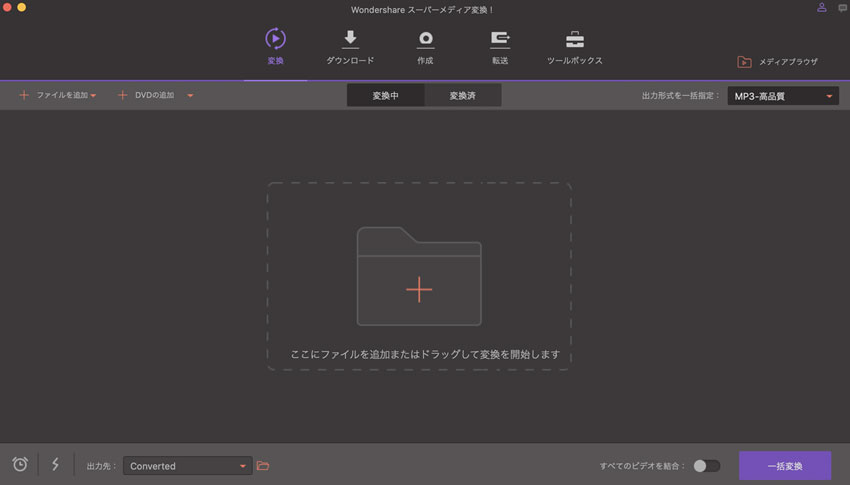
Step2.変換したいフォーマットを指定する
YouTubeにアップする場合には動画カテゴリの中からYouTubeをクリックしてHD1080pまたはHD720pを指定します。
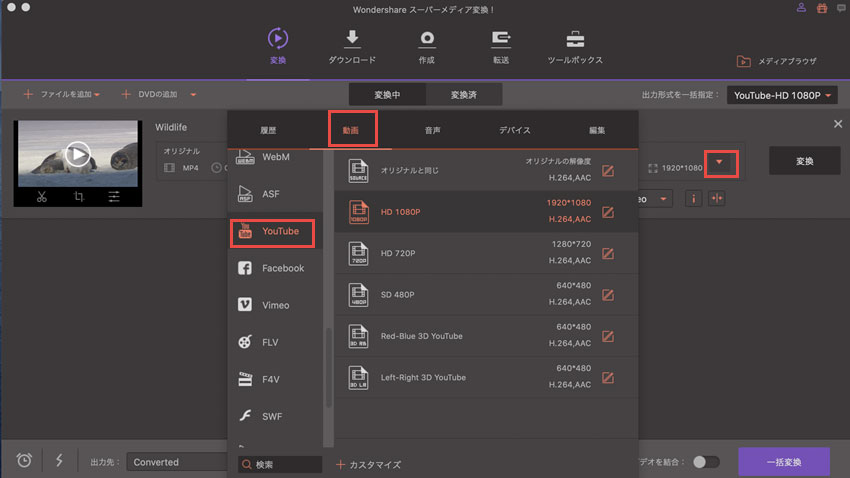
Step3.変換作業を開始する
フォーマット形式や各種パラメータを設定したら内容を確認して、右側に表示される「変換」ボタンをクリックして作業を開始します。
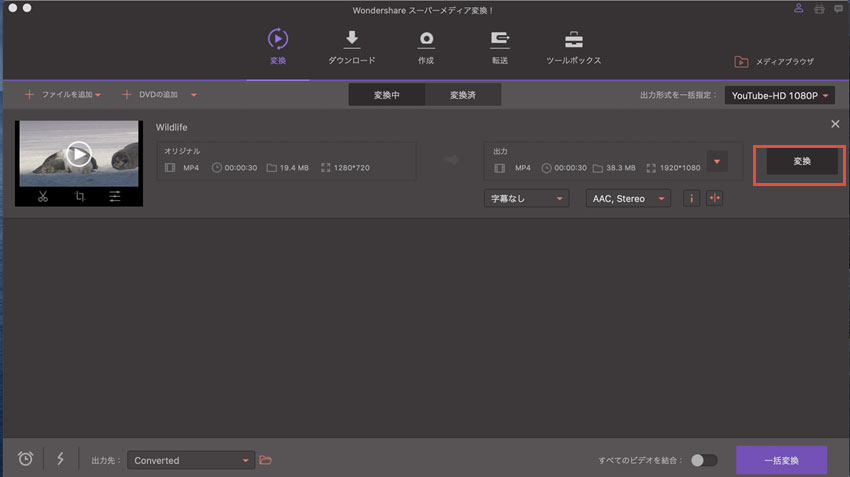
Step4.ビデオの内容を確認してデータをYouTubeにアップロードする
作業が終了したらプレイヤーでビデオを再生して内容を確認し、ブラウザでYouTubeにログインしてデータのアップロードを行いましょう。アップロード後に「公開」を選択すれば作業は完了です。
動画データをMP4形式に変換することができるソフトウェアはたくさんありますが、YouTubeにアップロードする場合にはフォーマット形式や解像度などのパラメータを調整する必要があります。各種パラメータを変更するためにはYouTubeや動画データについての専門的な知識が必要です。「iSkysoft究極の動画・音楽変換」にはYouTubeという項目が用意されているので、初心者の方でも簡単にYouTubeに最適な形式の動画データに変換することができるというメリットがあります。
